Photoshop2020教程——裁出超宽幅照片、自动补空
提问人:荣凡88发布时间:2020-11-28
1、选择裁剪工具,勾选“内容识别”选项,在工选项栏中单击网格按钮,打开下拉菜单,选择“三等分”参考线。在画面中单击,显示裁剪框,按Ctrl+-快捷键,缩小视图比例,让暂存区显示出来。
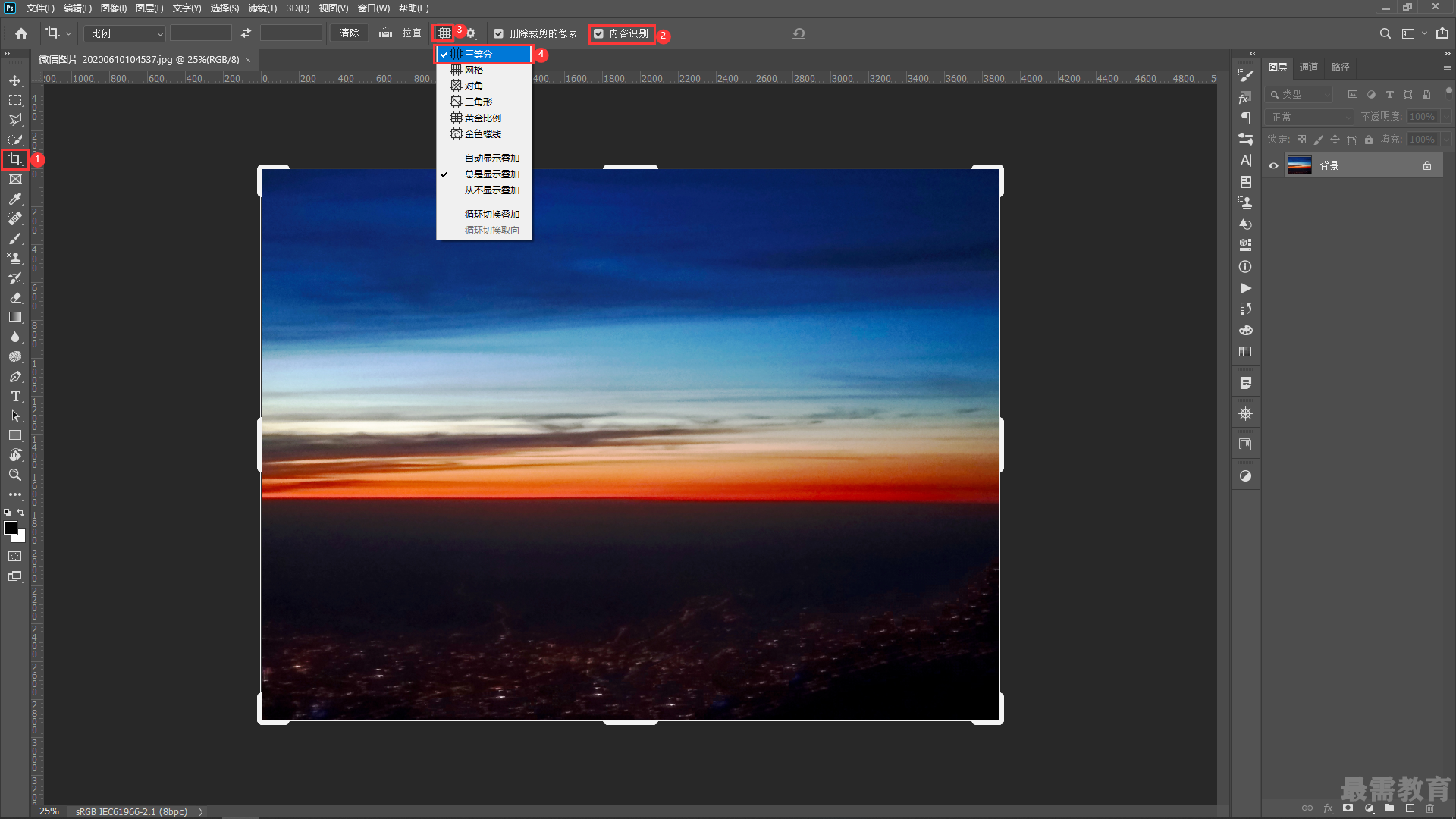
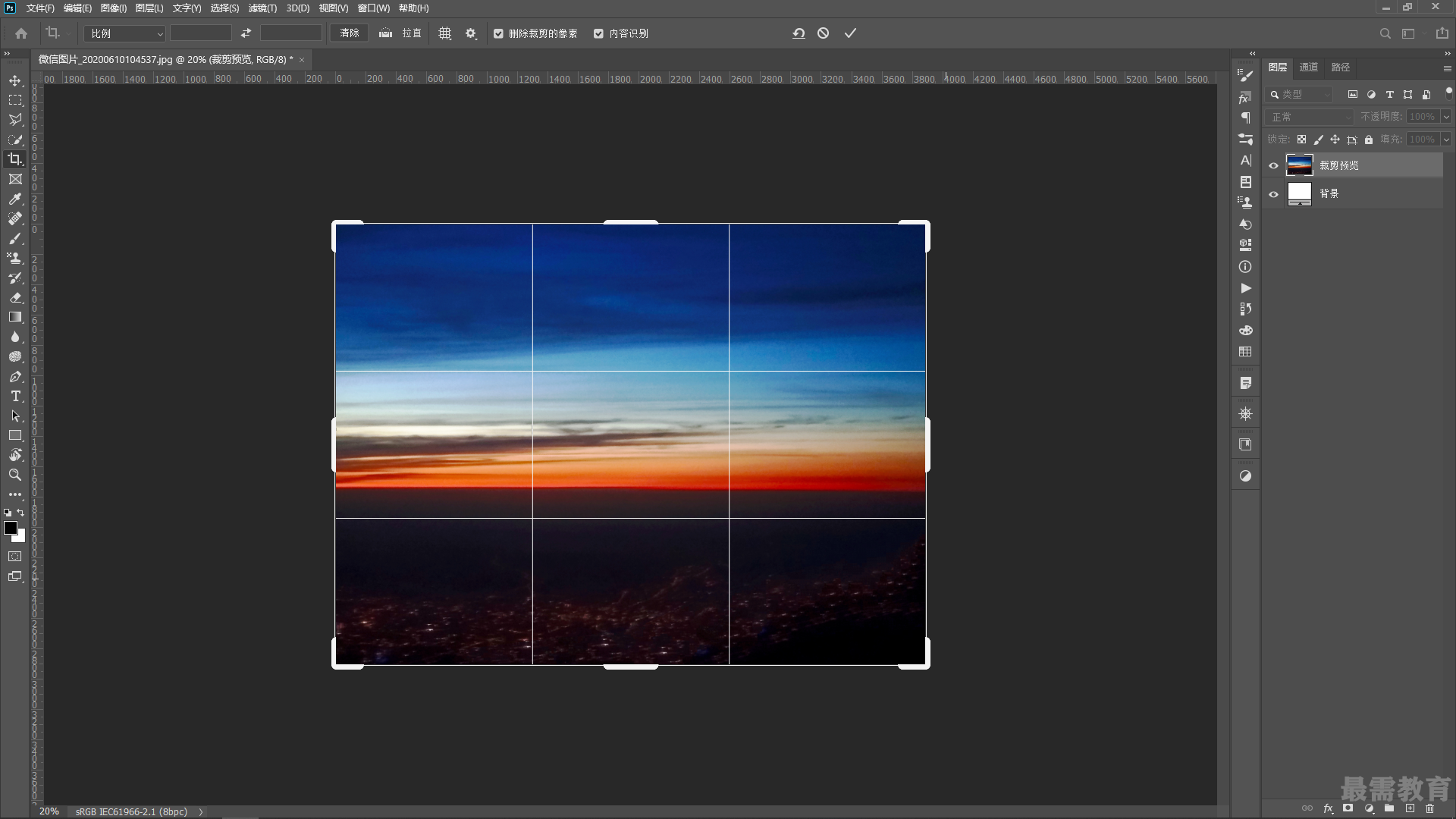
2、拖曳左、右定界框,扩展画布(即画面范围),另外,要依据参考线进行构图,让画面的中心与网格平齐。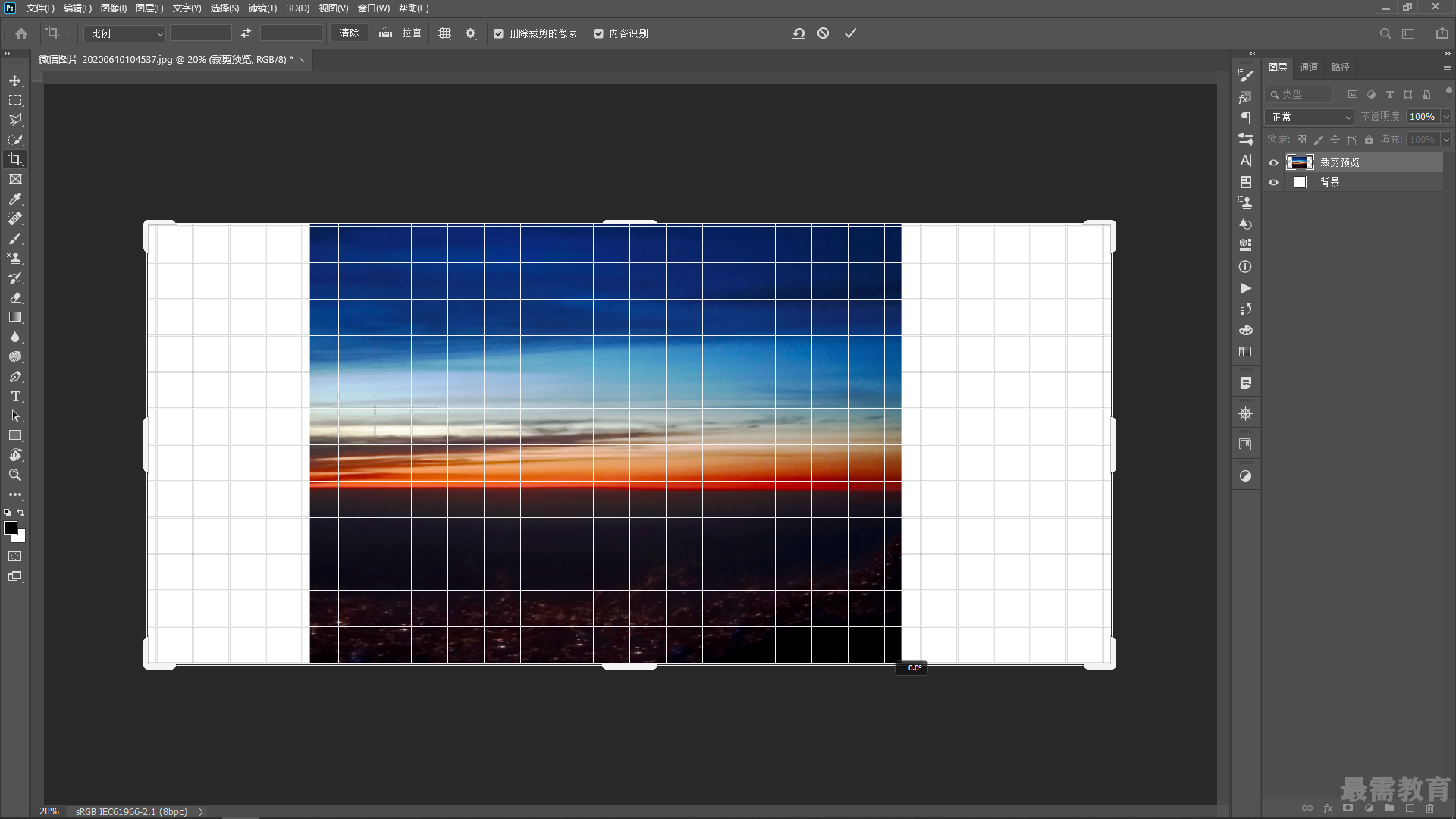
3、将鼠标指针放在定界框外,单击并拖曳鼠标,对画面进行旋转。这时会自动显示网格参考线。观察画而中的水平线,即水与山交界处,让它与网格平行。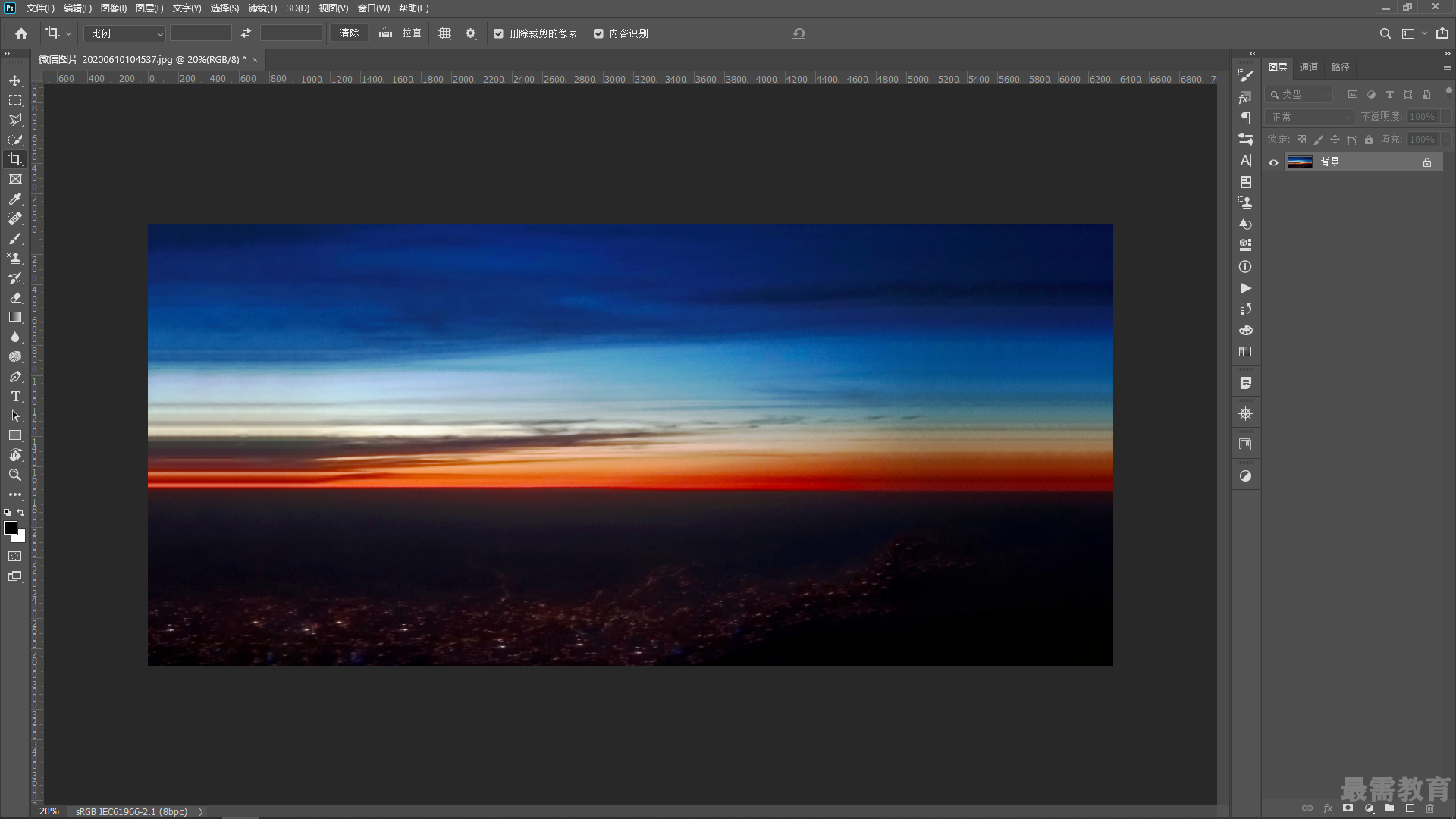
继续查找其他问题的答案?
相关视频回答
-
2020-10-2114次播放
-
2020-10-212次播放
回复(0)
 平面设计师—荣凡
平面设计师—荣凡
 湘公网安备:43011102000856号
湘公网安备:43011102000856号 

点击加载更多评论>>